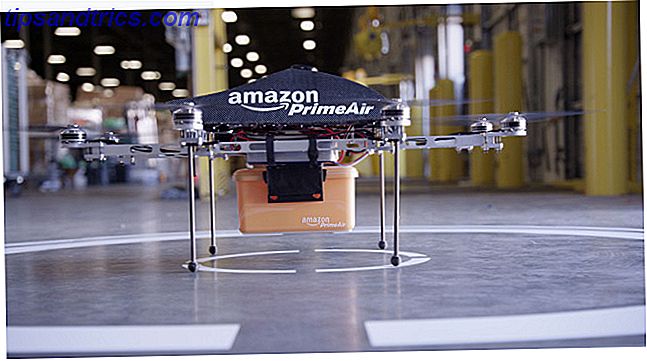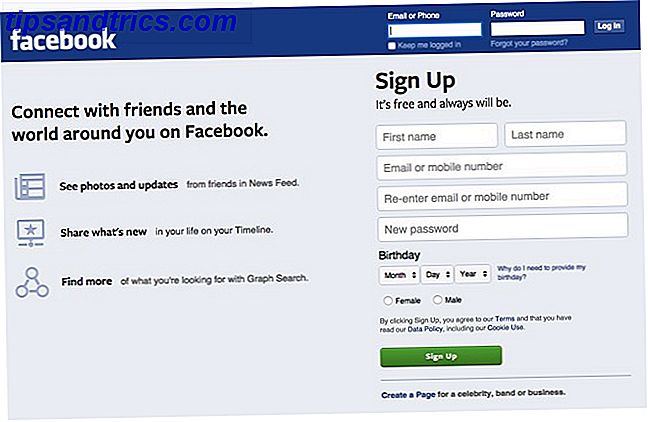Porträttläge är ett populärt kameraalternativ som endast är tillgängligt på vissa iPhone-modeller. Med detta speciella fotograferingsläge kan iPhone-användare ta fantastiska bilder med djupfältet (DoF), vilket skapar en suddig bokeh-effekt i bakgrunden.
Enkelt uttryckt är DoF avståndet från linsen till motivet som gör det möjligt att hålla sig skarp och i fokus medan resten av bilden dyker upp. Vi har täckt grunden för djupfältet om du är intresserad av att lära dig mer.
Om du vill ta bra porträtt på din iPhone behöver du veta hur man arbetar Porträttläge till din fördel, och den här guiden kommer att visa dig hur.
Vilka iPhones har Portrait Mode?
Medan Porträttläget är bra är det bara tillgängligt på vissa iPhone-modeller, speciellt de med dubbla kameramöjligheter.
Nuvarande iPhone-modeller med porträttläge inkluderar:
- iPhone 7 Plus
- iPhone 8 Plus
- iPhone X
IPhone X har också porträttläge aktiverat för den framåtvända selfie-kameran.
Var är stående läge?
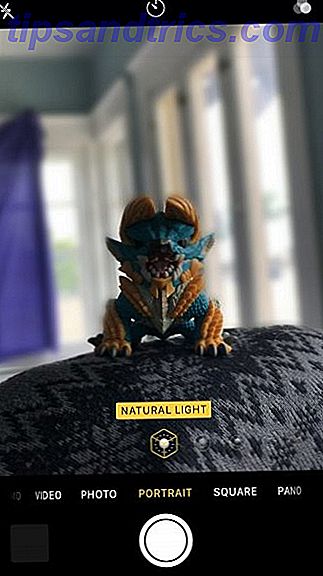

Det är lätt att börja fånga porträtt med Porträttläge. Följ bara dessa steg:
- Starta kamerans app genom att dra åt vänster på låsskärmen, från kontrollcentret eller på ikonen Kamera på startskärmen.
- Välj Stående från de tillgängliga kameramodi, som ligger under sökaren.
- Ge tillräckligt med avstånd mellan din enhet och motivet. När du är nöjd, klicka bara på slutarknappen för att fånga bilden.
Så här får du porträttläge på din iPhone
Om du nyligen köpte din iPhone 7 Plus, iPhone 8 Plus eller iPhone X, borde du redan ha den senaste mjukvaruuppdateringen (iOS 11.3.1 i detta skrivande). Porträttläge bör redan vara tillgängligt på din enhet om det är tillgängligt, och det krävs ingen ytterligare inställningar.
Men om du har en iPhone 7 Plus och har aldrig uppdaterat iOS, kan du behöva göra det. Apple lade porträttläge till iPhone 7 Plus när iOS 10.1 blev tillgängligt, så du måste ha 10.1 eller senare.
Uppdatering av din iOS-enhet är en ganska enkel uppgift, men vi har en guide till iPhone-uppdateringen om du behöver den. De som inte har en kompatibel iPhone kan pröva appar som replikerar effekter i Porträttläge 5 Fantastiska appar som tar porträttläge till någon iPhone 5 Fantastiska program som tar porträttläge till någon iPhone Äg inte en iPhone med en snygg dubbellinsskamera ? Du kan fortfarande få "porträttläge" foton med några tredje part apps istället! Läs mer .
Så här använder du porträttläge på iPhones
När du använder Porträttläge behöver du lite mer avstånd mellan dig och ditt ämne än vanligt. Detta beror på att Portrait Mode använder 2X-telefonsensivet så att sökaren zoomar lite mer än standardfotoläget. Ett meddelande om flytta längre bort visas uppe om du är för nära, så bara säkerhetskopiera lite tills du är klar.
Eftersom djupeffekten visas i realtid, tryck bara på avtryckaren när du är nöjd med ditt skott.
Porträttbelysning
Med utgåvan av iPhone 8 Plus och iPhone X år 2017 introducerade Apple också de nya porträttljusen för porträttlägesfoton.
Porträttbelysning är en kraftfull ny funktion som gör det möjligt för iPhone-fotografer att lägga till professionella ljuseffekter på sina porträttlägesbilder. När du har ditt motiv inramat i Porträttläge, välj vilken typ av belysning du vill ha från lägeslampan Stående belysning längst ner i sökaren.
Tillgängliga belysningsalternativ är naturliga, studio, kontur, scenljus och scenljus mono (svartvitt). Var och en har en annan effekt, och det finns en levande förhandsgranskning så att du får en uppfattning om hur det påverkar porträttet.
Om du bestämmer dig för att du vill ändra porträttbelysningen på ett foto senare kan du. Det måste dock vara en bild som tas i porträttläge. Du kan inte lägga till stående ljus till ett vanligt foto.




För att ändra den valda porträttljuseffekten:
- Öppna appen Foton och välj det foto du vill redigera. Kom ihåg att detta bara fungerar på porträttlägesfoton.
- Tryck på Redigera .
- Bläddra genom ratten och välj önskad belysningseffekt.
- Tryck på Klar för att spara dina ändringar.
När du redigerar den valda Porträttljuseffekten, överstyrs det originalet. Du kan inte spara en kopia av fotot med den nya belysningseffekten. Du kan dock alltid ändra den till originalbelysningen, eller välj ett annat alternativ helt. Det finns ingen gräns för hur många redigeringar du kan göra.
Fånga fantastiska porträtt med din iPhone
Oavsett om du är en amatör eller professionell, är iPhone: s Portrait Mode ett kraftfullt verktyg när det används korrekt. Och de nya alternativen Porträttbelysning betyder att du alltid har professionell belysning för att spruce upp dina porträtt.
För mer om att skjuta med din iPhone, kolla in våra tips om hur du gör dina iPhone-foton mer professionella 10 iPhone-kameratips för bättre professionella bilder 10 iPhone-kameratips för bättre professionella bilder Apple är så stolt över sina kameror som de stolt visar " Shot på iPhone "-bilder i sina butiker, men det finns mer att ta bra smartphonebilder än först möter ögat. Läs mer .